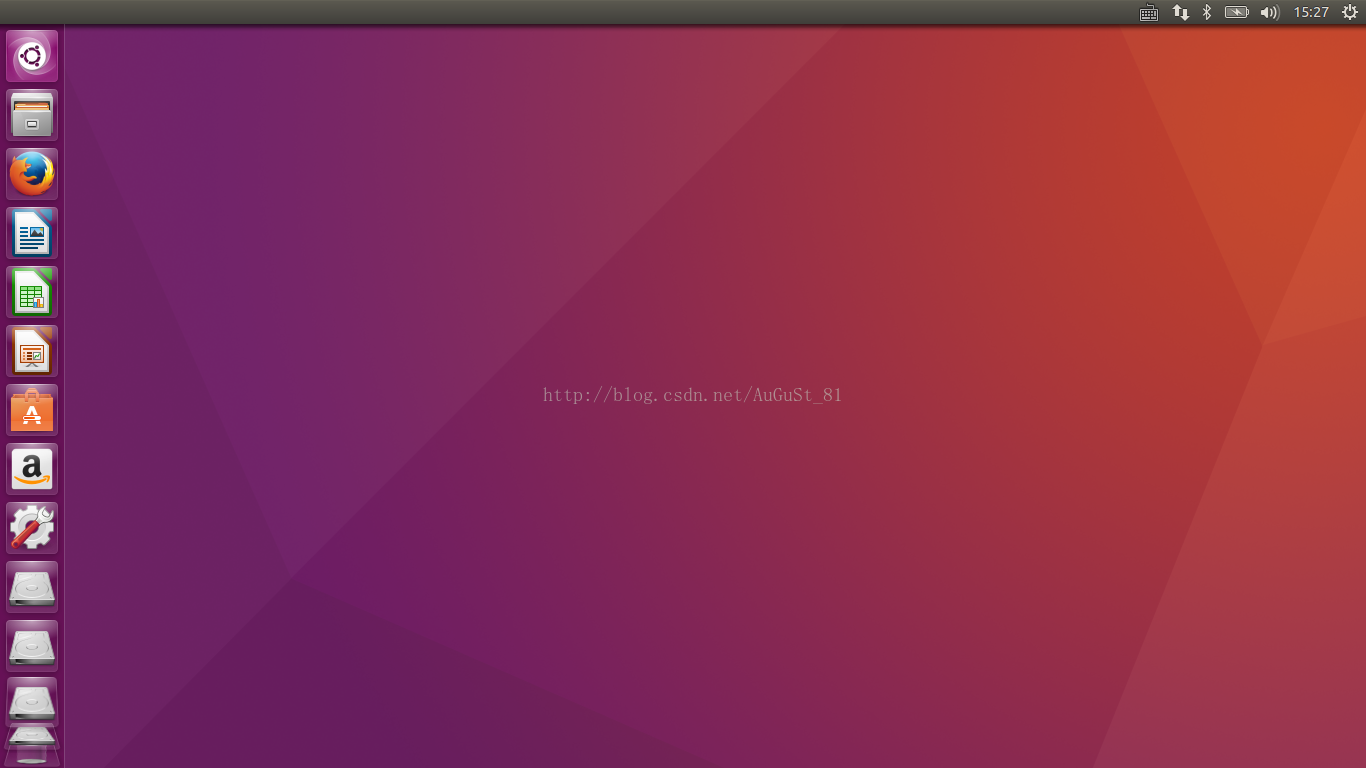在Linux上创建一个Docker容器并在其中执行Python脚本的过程,涉及多个方面的内容,包括安装Docker、编写Dockerfile、构建镜像、运行容器等。
1. 安装Docker
在Linux上使用Docker之前,你需要确保系统已安装Docker。Docker支持的Linux发行版有很多,包括Ubuntu、CentOS、Debian等。以下是以Ubuntu为例的安装步骤。
1.1 更新系统软件包
首先,更新你的系统包,以确保所有软件包是最新的:
sudo apt-get update
1.2 安装Docker依赖
安装一些必要的依赖库:
sudo apt-get install apt-transport-https ca-certificates curl software-properties-common
1.3 添加Docker官方GPG密钥
为了从Docker的官方仓库安装,必须添加Docker的官方GPG密钥:
curl -fsSL https://download.docker.com/linux/ubuntu/gpg | sudo apt-key add -
1.4 添加Docker仓库
然后,你需要将Docker的稳定版仓库添加到你的包管理器源中:
sudo add-apt-repository "deb [arch=amd64] https://download.docker.com/linux/ubuntu $(lsb_release -cs) stable"
1.5 安装Docker
更新包信息并安装Docker:
sudo apt-get update
sudo apt-get install docker-ce
1.6 启动并启用Docker
安装完成后,启动Docker服务并设置开机自启动:
sudo systemctl start docker
sudo systemctl enable docker
1.7 验证Docker安装
可以使用以下命令验证Docker是否安装成功:
docker --version
这将显示Docker的版本信息,类似于:
Docker version 20.10.7, build f0df350
此外,你还可以运行docker info来查看Docker的详细信息。
2. 创建Python脚本
在这个示例中,我们将创建一个简单的Python脚本,它打印一条消息。假设我们有一个名为hello.py的Python脚本,内容如下:
python"># hello.py
print("Hello from Docker!")
将此脚本保存为 hello.py,并确保该文件在你准备构建Docker镜像的目录下。
3. 编写Dockerfile
Dockerfile是构建Docker镜像的关键文件,它定义了镜像的基础环境、安装步骤以及容器运行时的默认行为。我们将使用Python官方提供的Docker镜像作为基础镜像。
3.1 创建Dockerfile
在与hello.py同级的目录下创建一个名为Dockerfile的文件,内容如下:
# 选择官方Python 3.9作为基础镜像
FROM python:3.9-slim
# 设置工作目录为 /app
WORKDIR /app
# 将当前目录(包含 hello.py 的目录)复制到容器的工作目录
COPY . /app
# 如果需要,可以在这里安装其他依赖
# RUN pip install -r requirements.txt
# 默认执行 python hello.py
CMD ["python", "hello.py"]
在这个Dockerfile中,我们做了以下几件事:
- 使用
python:3.9-slim镜像作为基础镜像,表示镜像中已经预安装了Python 3.9。 - 设置工作目录为
/app,容器启动时会切换到该目录。 - 使用
COPY指令将当前目录中的所有文件复制到容器中的/app目录。 CMD指令设置容器启动时执行的命令。在本例中,我们指定容器启动后默认执行python hello.py,即运行我们的Python脚本。
3.2 注意事项
FROM python:3.9-slim:选择了一个“轻量级”的Python镜像(slim)。如果你的项目需要更多的依赖或者其他库,可以选择更大的基础镜像。WORKDIR /app:设置容器中的工作目录。当容器启动时,它会自动进入该目录。COPY . /app:将本地目录下的所有文件复制到容器内的工作目录。请确保Dockerfile和hello.py在同一个目录中。
4. 构建Docker镜像
现在我们已经编写了Dockerfile和Python脚本,接下来要构建Docker镜像。镜像是运行容器的基础。
4.1 构建镜像
在包含Dockerfile和hello.py文件的目录中打开终端,执行以下命令来构建镜像:
docker build -t my-python-app .
解释:
-t my-python-app:我们为镜像指定一个标签(标签就是镜像的名字)。你可以根据自己的需求更改名字。.:表示当前目录,这意味着Docker会读取当前目录下的Dockerfile文件并根据其内容构建镜像。
4.2 查看镜像构建情况
构建过程可能需要几分钟,取决于网络连接和机器性能。构建完成后,你可以通过以下命令查看本地Docker镜像:
docker images
输出应该类似如下:
REPOSITORY TAG IMAGE ID CREATED SIZE
my-python-app latest e3f3a732e6c3 10 seconds ago 122MB
python 3.9-slim 0e3db5a07b8d 2 weeks ago 122MB
其中,my-python-app就是我们刚才构建的镜像。
5. 运行Docker容器
现在,我们有了Docker镜像,可以启动一个容器并执行Python脚本。
5.1 运行容器
使用以下命令运行容器:
docker run my-python-app
这将启动一个新的容器并执行CMD指定的命令,即运行hello.py脚本。你应该能看到如下输出:
Hello from Docker!
5.2 运行容器并查看日志
如果你希望查看容器的日志输出(如执行Python脚本时的输出),可以使用docker logs命令。
首先,你需要获取容器ID,运行以下命令:
docker ps
输出类似如下:
CONTAINER ID IMAGE COMMAND CREATED STATUS PORTS NAMES
d7f84bc8e78e my-python-app "python hello.py" 30 seconds ago Up 29 seconds gifted_babbage
然后,你可以使用容器ID来查看日志:
docker logs d7f84bc8e78e
这会输出:
Hello from Docker!
6. 进一步优化Docker镜像
6.1 使用虚拟环境
在开发过程中,通常会使用Python虚拟环境来隔离依赖。在Docker容器中,你也可以使用虚拟环境来安装依赖,这有助于使镜像更加清洁。
以下是修改后的Dockerfile,它将在容器内创建一个虚拟环境并安装依赖:
FROM python:3.9-slim
WORKDIR /app
COPY . /app
# 创建并激活虚拟环境
RUN python -m venv /env
RUN /env/bin/pip install --upgrade pip
# 如果有依赖文件,可以通过 requirements.txt 安装
# RUN /env/bin/pip install -r requirements.txt
CMD ["/env/bin/python", "hello.py"]
6.2 使用多阶段构建
如果你的项目需要编译一些C扩展或者你希望镜像更轻量,可以使用多阶段构建。多阶段构建能够将构建过程分为多个阶段,最终只将必要的文件拷贝到最终镜像中。
以下是一个多阶段构建的例子:
# 构建阶段
FROM python:3.9-slim AS builder
WORKDIR /app
COPY . /app
RUN pip install --upgrade pip
RUN pip install -r requirements.txt
# 运行阶段
FROM python:3.9-slim
WORKDIR /app
COPY --from=builder /app /app
COPY --from=builder /root/.cache /root/.cache
CMD ["python", "hello.py"]
这种方法能有效地减少最终镜像的大小,只包含必要的部分。
7. 总结
在Linux上创建一个Docker容器并在其中执行Python脚本是一个非常有用的技能,可以帮助开发者在不同环境之间迁移应用,简化部署过程。通过上述步骤,我们:
- 安装并配置了Docker。
- 编写了一个简单的Python脚本和相应的
Dockerfile。 - 构建并运行了Docker镜像和容器。